Восстановить информацию с отформатированного жесткого диска. Не волнуйтесь, я сейчас все объясню
Жесткий диск копит всю вашу информацию. Иногда бывает так, что вы случайно удаляете файлы, которые важные для вас и вернуть их не можете. Тогда у вас появляется ряд вопросов таких, как восстановить отформатированный жесткий диск? Это довольно легко сделать. Подробные ответы на эти вопросы есть, но перед тем, как восстановить отформатированный диск нужно уяснить, что именно подразумевается под понятием «Форматирование диска».
Понятие процесса форматирование диска
Форматирование диска – это системный процесс операционной системы, который предназначен для разметки области на диске, где храниться ваша информация, и совершая данную опцию, вы уничтожаете свои файлы. Но кто сказал, что вы удаляете их физически, восстановить данные с отформатированного диска возможно, нужно только помнить, что ни в коем случае нельзя производить запись на этот жесткий диск, т.к вся предыдущая информация уже будет не доступна, даже профессионалам. При форматировании, система, кроме того, что удаляет ваши файлы, ещё и регистрирует их в таблице жесткого диска, определяет и очищает кластеры «винчестера», помечает повреждённые блоки, то есть происходит полная очистка диска.
Программы для восстановления данных
И все-таки, как восстановить отформатированный диск. В этом вам помогут огромное количество разных утилит, программ. Наведу несколько примеров.
Программа R – Studio – предназначена для восстановления данных. Утилита обладает англоязычным, но понятным интерфейсом и является очень популярной среди пользователей. Чтобы правильно восстановить данные с отформатированного диска, вам потребуется отсоединить его от своего компьютера и подключить к другому, потому что нельзя сохранять восстанавливаемые файлы на тот отформатированный «винчестер».
Запустив программу R – Studio, вы в главном окне можете наблюдать все приводы, которые установлены на вашем компьютере. Новый винчестер будет обозначен, как новый носитель. Выделив его курсором мыши, сверху окна программы вы выбираете пункт «Open Drive Files» (это означает открыть файлы диска).
Далее вы увидите древовидную структуру, где вы найдете файлы с перечеркнутой галочкой, это означает, что файлы ещё существую на диске и их можно восстановить. Потом пунктом «Recover» выделяете все файлы, затем выскочит окно, где вы должны указать путь сохранения восстанавливаемых файлов нажимаете «ОК». Начинается процесс восстановления файлов. После его завершения, вы будете оповещены, заходите в папку, куда вы все сохраняли и видите свои «нужные» файлы.Чтобы более тщательней провести проверку на отформатированном диске вам потребуется:
- Вернуться в главное меню программы, перед этим опять выбрав ваш «винчестер», использовать команду «Scan».
- В следующем окне ставите галочки, соответственно, на пунктах «Extra search for know files types» и детализированное сканирование «Detailed». И нажимаете Scan.
- Далее вы увидите окно выполняемого процесса (кстати, продолжительность операции зависит от размера вашего жесткого диска так, что нужно набраться терпения). Ход процесса отображается цветными квадратиками.
- После удачного завершения проверки в главном окне вы опять выбираете свой жесткий диск, где уже будут показаны вам файлы, которые были восстановлены.
- Файлы будут иметь приоритеты такие, как «Recognized 0», «Recognized 1»,«Recognized 2»– это ознчает, что ваши файлы можно практически на 100% восстановить. Если приоритет «Extra Found Files», то эти файлы невозможно восстановить. Перелистав все папки, которые были восстановлены, находите свои удаленные файлы и отмечаете их галочкой и опять нажимаете «Recover». После удачного восстановления, вы можете наблюдать свою «спасённую» информацию в папке, куда вы её сохраняли.
Кроме R – Studio существуют и другие программы, например «GetDataBack» и «File Recovery». С помощью данных утилит вопрос, касающийся того, можно ли восстановить отформатированный диск, стал полностью решаемым. Онитоже просты в использовании и также выполняют практически одинаковые функции по восстановлению данных с отформатированного диска, разница заключается только в интерфейсе.
Восстановление информации с отформатированных дисков, USB-флешек и карты памяти требует тщательного выбора инструментов для восстановления данных. Использование инструментов, предназначенных для решения различных общих задач, может дать непредсказуемые результаты. В этой статье мы объясним отличия между некоторыми инструментами для восстановления данных в контексте извлечения данных с отформатированных дисков.
Unformat
Первое, что многие пользователи ПК пытаются предпринять после случайного или необдуманного форматирования – просто деформатировать диск, используя один из множества инструментов с функцией «Unformat», широко представленных на современном рынке. Купить или просто безвозмездно скачать подобную программку труда не составит, только вот попытки вернуть пропавшие данные с их помощью могут дорогого стоить… Что делают эти инструменты? Буквально – пытаются реконструировать, перестроить или еще как-то по-своему воссоздать оригинал файловой системы. Существовавший до форматирования диска.
Конечно, такой подход может показаться вполне допустимым. Форматирование диска очищает исходную файловую систему путем перезаписи, по крайней мере, какой-то его части (как правило, начальной). Но, попытавшись вернуть ее к исходному состоянию «грубой силой», вы, в лучшем случае, получите лишь читаемый диск с некоторыми записанными на нем файлами. Не всеми вашими файлами и не самыми ценными из них (например, документами, архивами и фотоальбомами), а лишь некоторыми случайно выбранными из всего числа файлов, которые первоначально находились на вашем диске. Поэтому если вы подумываете о подобном «деформатировании», просто забудьте о нем сразу же: по крайней мере некоторые системные файлы в этом процессе будут утеряны безвозвратно, так что даже если вам удастся загрузить ОС, вы никогда не получите стабильно работающую систему!
Undelete
Использование инструментов для восстановления – второй шаг, к которому перейдут многие пользователи ПК. Но! Хотя такие инструменты существуют, и, как правило, добросовестно выполняют свою работу, они просто не предназначены для работы с дисками с уничтоженной файловой системой. С некоторыми из лучших инструментов для восстановления данных, таких как RS File Recovery, вы сможете вернуть хотя бы некоторые необходимые файлы … Однако, заметьте, далеко не все из них.
Partition Recovery
Профессиональные инструменты для восстановления разделов, такие как RS Partition Recovery – как раз то, что вы ищете. Утилита предназначена для восстановления перераспределенных, отформатированных и поврежденных дисков. Данный инструмент может проанализировать всю поверхность диска или раздела для того, чтобы восстановить все, что он только возможно. Даже если файловая система пуста или уничтожена, подобный инструмент дает шанс на восстановление большинства файлов всех типов, в частности, документов, фотографий и видео по их характерным подписям (сигнатурам).
Но … всегда есть «но». Хороший инструмент для восстановления не может стоить дешево! А если вы собираетесь восстановить лишь один отформатированный диск и не уверены, что приобретаемый для этого инструмент пригодиться вам снова, просто грех не попытаться сократить расходы на его покупку…
FAT и NTFS Recovery
Сегодня вы можете сэкономить до 40% стоимости RS Partition Recovery, выбрав инструмент, способный восстанавливать диски только в системе FAT или NTFS. Обратите внимание, что вам нужно купить инструмент, который соответствует именно исходной файловой системе! Если исходный диск был в NTFS, воспользуйтесь RS NTFS Recovery. Если вы работали в FAT/FAT32, вам нужен RS FAT Recovery! Таким образом, вы приобретете точно такой же качественный инструмент, как RS Partition Recovery, просто ограниченный возможностью работать либо в FAT, либо в NTFS. Идеальный выбор для одноразовой работы.
Форматирование — это специальная операция, которую проводят с магнитным носителем информации (обычно это диск), для того, чтобы подготовить его к операциям чтения и записи. При форматировании диска операционная система удаляет всю информацию, записанную пользователем на диске, тестирует диск, чтобы убедиться, что все магнитные слои надежны и не имеют повреждений, помечает поврежденные сектора (то есть, те, на которые попадают царапины), и создает специальные таблицы-оглавления диска, в которых будут храниться адреса расположения блоков информации, которые будут записаны на диск. Эти таблицы позволяют моментально найти любую информацию, записанную на диске (не будь их, нам бы пришлось всякий раз «перематывать» диск, подобно магнитофонной кассете, чтобы «нащупать» начало нужного нам фрагмента). Прежде чем использовать любой диск, его необходимо отформатировать.
Обратите внимание, что переформатирование диска не стирает никакие данные с диска, а только создает новые таблицы с адресами. Поэтому не стоит паниковать, если вы случайно переформатировали диск, на котором осталась масса полезных данных. Компьютерный специалист наверняка сможет восстановить большую часть, если не всю, информацию на диске. Хотя часто совершенно не обязательно обращаться за помощью к специалистам. Вы можете также купить программы, которые позволяют восстановить информацию на отформатированном диск самостоятельно. Некоторые программы для восстановления файлов бесплатны, и их можно просто скачать из Интернета. Недавно я писал обзор о подобных программах. Не стоит забывать и о том, что многие коммерческие программы предоставляют вам так называемый тестовый период, обычно 30 или 15 дней. в принципе, этого времени вполне должно хватить, чтобы восстановить всю информацию на отформатированном диске. А потом уже принимайте решение — платить или нет разработчиком. если вы не очень щепетильны, то почти любая программа подобного рода может вам достаться совершенно бесплатно. Впрочем, лучше все же заплатить. и авторов поддержите, и совесть останется чистой. К тому же некоторые программы урезают функционал тестовой версии — например, файлы удаленные найти можно, а восстановить нельзя. Оччень это обидно — сидишь и локти кусаешь…
Итак, мы остановились на том, что при форматировании диска данные не уничтожаются. Следует заметить, впрочем, что это распространяется только на высокоуровневое форматирование 9если вы не знаете, что это такое, то имейте ввиду — это как раз то форматирование, которое выполняет большинство пользователей, так что в вашем случае, скорее всего все в порядке). Кроме высокоуровнего форматирования, жесткие диски имеют еще и низкоуровневое форматирование, которое устанавливает некоторые свойства диска, такие как фактор чередования. Низкоуровневое форматирование также определяет, какой тип контроллера диска может получить доступ к диску (например, RLL или MFM).
Почти все жесткие диски, которые продаются в магазинах, уже имеют низкоуровневое форматирование. Не стоит, таким образом, пытаться выполнить низкоуровневое форматирование своего диска, если вы, конечно, не желаете изменить коэффициент чередования или сделать диск доступным для иного типа контроллера диска. Выполнение низкоуровневого форматирования неизбежно удаляет все данные на диске.
Краткое пояснение
Операция форматирования, как правило, выполняется при подготовке новых логических дисков для использования. Только на отформатированный диск можно произвести установку операционной системы, прикладных программ и записать различные данные пользователя.
Чтобы восстановить данные с диска, содержащего утраченных или недостающих разделов, выполните следующие действия:
Для начала нужно определиться с программой. Программ, которые позволяют произвести восстановление разделов довольно много, но не все они работают одинаково. Я рекомендую вам использовать профессиональный инструмент для восстановления разделов — , которая позволяет восстановить отсутствующие или потерянные разделы. Пробную версию этой программы можно скачать по ссылке.
Что представляет собой программа EASEUS Data Recovery Wizard?
Утилита, предназначенная для восстановления данных, потерянных при форматировании, удалении, повреждении раздела или логического диска, внезапном выключении системы, сбое питания и т.п.
Возможности EASEUS Data Recovery Wizard Professional:
— Поддержка динамических дисков.
— Возможность восстановления файлов Linux из Windows.
— Восстановление сжатых и зашифрованных файлов на разделах NTFS.
— Восстановление данных с iPod.
— EASEUS Data Recovery Wizard Professional создает файл-образ диска для восстановления.
— Опция возобновления процесса с последней точки остановки.
— Поддержка файловых систем FAT12, FAT16, VFAT, FAT32, NTFS/NTFS5, EXT2 и EXT3.
— Поддержка жестких дисков с интерфейсами IDE/ATA, SATA, SCSI, USB, IEEE1394.
— Поддержка внешних носителей: дискет, USB флэшек, цифровых камер, цифровых аудиоплееров и т.д.
— Поддержка длинных имен файлов.
— Предварительный просмотр восстанавливаемых файлов.
Бесплатная версия программы позволяет восстанавливать файлы размером до 1 гигабайта.
Симптомы
Главным симптомом, который говорит о том, что у вас проблемы с форматированием диска, является тот факт, что операционная система перестает загружаться и все, что может вам выдать компьютер, отображается белыми буквами на черном фоне. Что-то вроде такого текста:
- Операционная система не найдена (Operating System not found)
- Повреждена таблица размещения файлов FAT (Invalid or corrupt FAT)
- Не удается найти файл или программу (Cannot find file or program)
- Неверный command.com (Invalid command.com)
- Primary / Secondary жесткий диск поврежден или отсутствует (Primary/Secondary Hard disk failure)
- Системный диск отсутствует (Non system disk)
- Ошибка диска (disk error)
Впрочем, самым главным симптомом является тот факт, что в случае, если раздел был отформатирован, все данные исчезли.
Для восстановления файлов с отформатированных дисков, выполните следующие действия:
1. Нажмите кнопку «FormatRecovery» в главном окне .

2. Первый экран «FormatRecovery» выдаст вам список разделов, которые программа смогла найти на дисках в вашей системе. Если раздел отсутствует в списке, это является признаком более серьезного повреждения. Возможно, вам поможетинструмент для восстановления данных «AdvancedRecovery» . Если вы пытаетесь восстановить данные со сменного носителя, нужно вставить его до того момента, когда вы выбираете «FormatRecovery».
3. Если вы случайно переформатировали раздел, вы могли поменять тип раздела. Радиокнопка «Previous File System» позволит вам выбрать предыдущий тип файловой системы для раздела.
![]()
4. Чтобы начать восстановление переформатированного раздела, выберите раздел и нажмите кнопку «Next», чтобы начать сканирование файлов. Data Recovery Wizard анализирует данные структуры диска и файловой системы, атрибуты и отображает дерево каталогов.


5.Когда сканирование потерянного раздела закончится, вы увидите дерево файлов / папок.

6. Выберите файл или каталог, который вы хотите восстановить и нажмите кнопку «Next».
7.Выберите каталог и нажмите кнопку «Next», чтобы сохранить данные.
Примечание: Если у вас диск был переразбит и размеры раздела были изменены или раздел был перемещен, необходимо использовать использовать «AdvancedRecovery»
В один ужасный момент после того, как Windows перестаёт загружаться, Вы форматируете системный раздел, переустанавливаете Windows, и с ужасом обнаруживаете, что у Вас пропали фотографии и документы, музыка и файлы с доступами или любая другая ценная информация, которая хранилась на рабочем столе. Это повергает в шок. На самом деле, очень многие люди хранят важную информацию на рабочем столе — на системном диске, что может быть чревато потерей этой информации. И сразу возникает вопрос, можно ли восстановить потерянные данные после форматирования диска?
Восстановление данных после форматирования диска
Замечу, что не всегда ожидаемое восстановление данных после форматирования HDD приносит ожидаемые результаты. С SSD дисками ситуация ещё хуже. Одной из причин неудачного восстановления данных является то, что на диск после форматирования повторно записывается информация. Так что для повышения шансов получить свою информацию, после форматирования следует ничего не записывать на диск, где эта информация находилась, подключить этот диск вторым или третьим к другому компьютеру, а далее уже производить манипуляции по восстановлению данных.
Почему сохраняется возможность восстановить данные после форматирования
Если Вы столкнулись с потерей информации после форматирования раздела диска, следует помнить о том, что быстрое форматирование не удаляет данные, а очищает таблицу, где записано размещение данных. При полном форматировании данные физически затираются, но остаётся небольшая вероятность успешно их восстановить. Любые операции записи на носитель затирают старые данные в таблице размещения файлов, что снижает вероятность успешно восстановить старые данные. Когда винчестер (хард, HDD) «сыпется» - физически теряет работоспособность, Вы, скорее всего, навсегда теряете информацию, которая была записана на нем.
Как восстановить данные на диске
Сейчас достаточно много утилит, способных выполнить поиск и восстановление данных на жёстких дисках и твердотельных накопителях, а именно:
- Восстановление удалённых разделов.
- Восстановление данных, которые были «отправлены в корзину и корзина была очищена».
- Восстановление данных после форматирования.
Большинство программ понятны даже неопытному пользователю, но чтобы сохранить вероятность возврата нужных данных, следует доверить такую работу более опытному человеку, который понимает, что нужно делать. Есть специализированные компании, которые восстанавливают данные с повреждённых носителей, но стоимость этих операций просто огромна для обычного человека. Далее рассмотрю, программы, которые могут быть полезны для восстановления данных после форматирования диска.
Программы для восстановления данных после форматирования
Популярные утилиты для восстановления данных могут работать с носителями разного типа. Но чаще всего, выпускаются утилиты для работы с HDD. Есть специальные программы для USB-флешек, но они не так эффективны.
Поддерживает файловые системы NTFS, FAT12, FAT16, FAT32, успешно работает с носителями объёмом более 8 Гб. Поддерживает восстановление данных а картах памяти формата MultiMedia Card, Sony Memory Sticks, CompactFlash, Secure Digital.
Восстановление данных на флешке
Необходимо выполнить запуск сканирования отформатированной флешки, запустив команду «SuperScan». После завершения сканирования Вы увидите папку SuperScan, в которую будут помещены обнаруженные файлы. Выбираете необходимые файлы и папки, путь для сохранения и нажимаете «Recover».
Простая бесплатная утилита. Работа в ней понятна и самому обычному пользователю. Мастер настроек поможет подобрать первичные параметры поиска. Нужно указать тип файлов для поиска, место их расположения и некоторые другие параметры. После сканирования появится окно с дисками, найденными на них файлами с описанием качества найденных файлов. У Вас есть возможность предварительно посмотреть содержимое восстанавливаемого документа, чтобы понять, необходимо ли восстановить файл в таком виде, или нет.
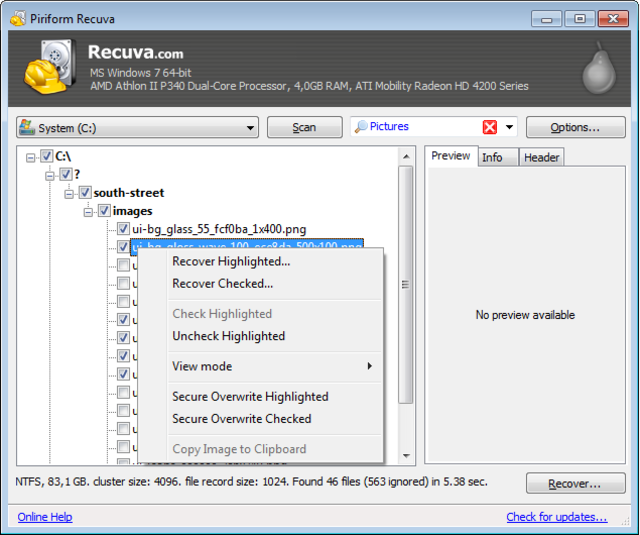
Pandora Recovery
Мощная по функционалу программа восстановления данных после форматирования. Программа имеет довольно много опций, а поиск удалённых файлов происходит довольно медленно.
Применяется для восстановления данных на разделах с файловой системой FAT и NTFS. Для поиска и восстановления информации необходимо выбрать пункты меню «Data Recovery», затем «Format Recovery», указать накопитель и его файловую систему. После сканирования выбрать файлы, которые нужно восстановить.
Кроме указанных выше программ имеются и другие популярные утилиты, которые позволяют восстановить данные — файлы и папки после удаления или после форматирования раздела диска, флешки.

- Undelete Plus
- PC Inspector File Recovery
- FreeUndelete
- R-Studio
- R.Saver
Каждый сам выбирает, какая программа ему подойдёт больше и с чем удобнее работать. Желаю Вам успехов в восстановлении ваших данных. Желаю, чтобы такая необходимость не возникала вообще, так как очень неприятно остаться без памятных фотографий или проектных наработок.
| Как Вам? - |
Форматирование жесткого диска – это процедура, после которой информация на диске оказывается стертой. Бывает, что форматирование выполняется случайно или по ошибке. Возможно ли в этом случае восстановить информацию? Далеко не всегда, но попытаться что-то сделать стоит.
Вам понадобится
утилиты для восстановления данных
Спонсор размещения P&G Статьи по теме "Как восстановить отформатированный жесткий диск" Как восстановить удаленный раздел жесткого диска Как запустить диск через биос Как перейти на другой диск в командной строке
Инструкция
При форматировании с жесткого диска стирается вся информация. Операционная система проверяет, надежны ли кластеры на диске, размечает бэд блоки – поврежденные сектора, а также создает запись в таблице жесткого диска. Эта таблица хранит сведения обо всех файлах, которые записаны на диск, благодаря ей можно обратиться к выбранному файлу, пользуясь его адресом (который как раз и хранится в таблице), а не просматривать весь жесткий диск в поисках файла. Иными словами, это таблица-оглавление.
Если вы случайно отформатировали жесткий диск и хотите восстановить информацию, то первым делом запомните: на этот диск ничего нельзя записывать. Если записать на отформатированный диск другие файлы, то восстановить предшествующие уже точно не удастся.
Восстановить диск можно с помощью специальных утилит. Конечно, ни одна из них полностью не гарантирует результат, но все же вероятность достаточно высокая. Восстановление файлов после форматирования становится возможным благодаря тому, что при форматировании не очищается весь диск, а удаляется только таблица адресов файлов. То есть, сами файлы еще хранятся на диске, утилиты находят их и восстанавливают.
Утилита File Recovery бесплатная. Это довольно эффективная программа, если вам нужно восстановить информацию после форматирования. Она простая, разобраться в ней сможет каждый. Нужно подключить диск к компьютеру, на котором установлена выбранная вами утилита, а затем выбрать в меню восстановление данных после форматирования.
Утилита GetDataBack более эффективна в сравнении с предыдущей, но она уже стоит денег. Это тоже очень простая программа, которая, к тому же, имеет подробную и удобную в использовании справочную информацию. Утилита составит список всех файлов, которые она нашла на отформатированном диске, а вы сможете выбрать, какие из них желали бы восстановить. Программа поддерживает русский язык.
Есть и другие утилиты. Все они работают примерно одинаково. Это очень простые программы, ни у кого не возникает с ними сложности. Скачать утилиты можно с официальных сайтов, с торент-трекеров или файлообменников.
Многие компьютерные сервис-центры предлагают услуги восстановления данных после форматирования. Если вы опасаетесь что-то испортить, то можете отнести диск в такую фирму, где им займутся специалисты. Хотя, попробовать свои силы тоже стоит.
Как простоДругие новости по теме:
Иногда бывает, что при создании файловой системы жесткий диск вначале очень долго «думает», и в итоге этих размышлений выдает сообщение о том, что произошла ошибка при создании файловой системы и в конечном результате файловая система не может быть записана. Или во время форматирования жесткого
Форматирование жесткого диска время от времени необходимо, если вы решили обновить компьютер, очистить его от вирусов, переустановить операционную систему и привести в порядок данные. Отформатировать жесткий диск легко – по сути, форматирование заключается в создании новой файловой системы,
Не стоит впадать в отчаяние при повреждении жесткого диска, так как все данные можно восстановить. Даже в том случае, когда жесткий диск сломан, файлы можно вернуть к жизни, так как они могут еще оставаться на диске, но будут не видны «Проводнику». Вам понадобится - поврежденный жесткий диск;
Сегодня в Windows XP существует два основных способа форматирования жестких дисков с запущенной системы – быстрое и глубокое. Разумеется, у каждого из способов существуют определенные плюсы и минусы, о которых мы и поговорим. Вам понадобится Персональный компьютер. Спонсор размещения P&G Статьи
От потери данных на жестком диске или флеш-карте не застрахован никто, будь это случайное форматирование, неосторожность либо когда нужно вернуть некоторые утерянные файлы, которые вы забыли скопировать перед форматированием. В любом случае, вам потребуется специализированное ПО для восстановления
Форматирование жесткого диска - периодическая необходимость для любого владельца компьютера, который хочет улучшить и ускорить его работу. Также форматирование позволяет разбить жесткий диск на разделы, что добавляет удобства в работе. Узнайте, как отформатировать жесткий диск с помощью
Процесс форматирования жесткого диска отличается от удаления файлов. Последнее позволяет полностью восстановить данные в краткие сроки. Во время удаления данные не исчезают физически, тогда как после форматирования файлы полностью переписываются на носителе. В процессе заново создается таблица
При неудачном стечении обстоятельств, любой пользователь персонального компьютера может вплотную столкнуться с неприятной ситуацией, когда жесткий диск перестает читаться или при чтении информации с этого диска возникает много ошибок. Большинство компьютерных салонов сегодня предлагают услуги по




